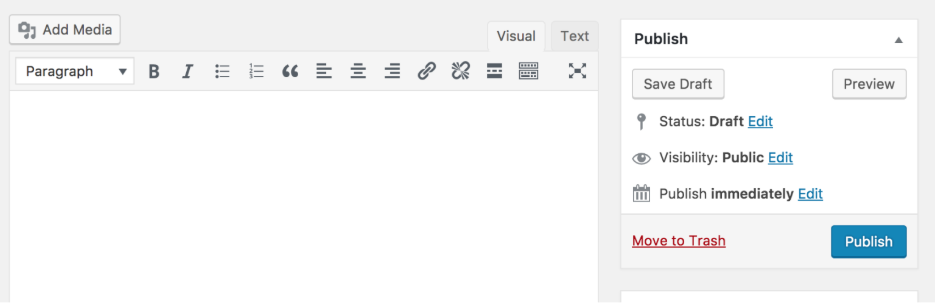Top 8 der besten kostenlosen WordPress-Editor-Plugins im Jahr 2022
Veröffentlicht: 2019-01-03Kommen Sie und wählen Sie das beste WordPress-Editor-Plugin aus, um Ihre Websites einfacher zu bearbeiten!
Warum sollten Sie das WordPress Editor Plugin ausprobieren?
Wenn Sie vorhaben, auch das Website-Design oder das Dashboard-Menü zu bearbeiten, ist unsere heutige Sammlung von WordPress-Editor-Plugins äußerst nützlich für Sie. Jedes Plugin ist mit bereitgestellten Funktionen und Highlights aufgelistet, die es Ihnen ermöglichen, die Entscheidung viel einfacher zu treffen. Lassen Sie jetzt beginnen!
Top WordPress Editor-Plugin
1. Klassischer Editor
Dieses WordPress-Editor-Plugin ist ein offizielles Plugin, das vom WordPress-Team gepflegt wird. Auf diese Weise können Sie Plugins verwenden, die den Bildschirm erweitern, Metaboxen im alten Stil einfügen oder anderweitig vom letzten Editor abhängen. Darüber hinaus unterstützt es Sie auch dabei, Text in WordPress ohne Probleme auszurichten oder einen Zeilenumbruch in WordPress zu erstellen.
Bereitgestellte Funktionen:
- Wählen Sie den Standardeditor für alle Clients.
- Ermöglichen Sie Clients, ihren Standardeditor zu ändern.
- Lassen Sie Benutzer auswählen, welchen Editor sie für jeden Beitrag verwenden möchten.
- Jeder Beitrag wird im zuletzt verwendeten Editor geöffnet, unabhängig davon, wer ihn zuletzt bearbeitet hat
- Bestehen aus einigen Filtern, mit denen andere Plugins die Einstellungen steuern können
Höhepunkte
- Unglaublich frustrierend
- Arbeiten Sie mit jedem Plugin und Shortcode
- Lebensretter
2. Benutzerrollen-Editor
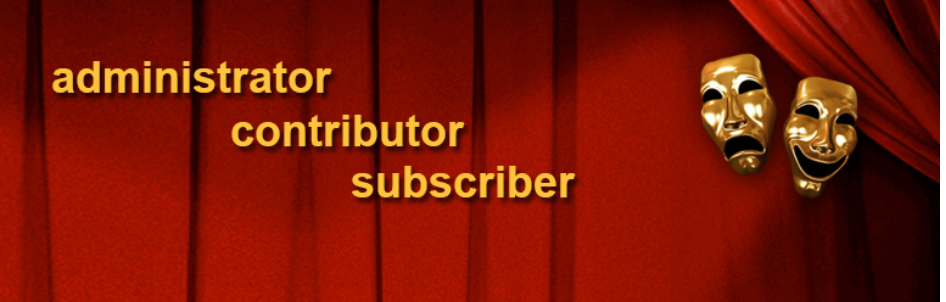
Mit diesem WordPress-Editor-Plugin können Sie Benutzerrollen und -kapazitäten einfach ändern. Sie müssen nur die Kontrollkästchen der gewünschten Kapazitäten aktivieren, um die ausgewählte Rolle einzufügen, und auf „Aktualisieren“ klicken, um Ihre Änderungen zu speichern. Sie können auch Rollen einfügen und ihre Kapazitäten an Ihre Anforderungen anpassen, indem Sie eine Kopie einer anderen echten Rolle markieren. Wenn es keine Benutzer hat, deren Rolle zugewiesen ist, können unnötige selbst erstellte Rollen entfernt werden. Es kann auch die Rolle ändern, die jedem neuen Benutzer standardmäßig zugewiesen wird. Kapazitäten können pro Benutzer und auch mehreren Benutzern gleichzeitig zugewiesen werden. Außerdem können Sie auch neue Kapazitäten einfügen und unwesentliche Kapazitäten ändern, die von deinstallierten Plugins übrig bleiben könnten. Unterstützung für mehrere Standorte ist verfügbar.
Bereitgestellte Funktionen:
- Blockieren Sie ausgewählte Admin-Menüelemente für die Rolle.
- Ausgewählte Frontend-Menüpunkte für nicht eingeloggte Besucher, eingeloggte Kunden, Rollen ausblenden.
- Blockieren Sie ausgewählte Gadgets im Menü „Aussehen“ für die Rolle.
- Gadget am Frontend für ausgewählte Rollen anzeigen.
Höhepunkte
- Ausgezeichnetes Werkzeug
- Häufig aktualisierte und stabile Plugins
- Erstaunliche Unterstützung
3. Admin-Menü-Editor
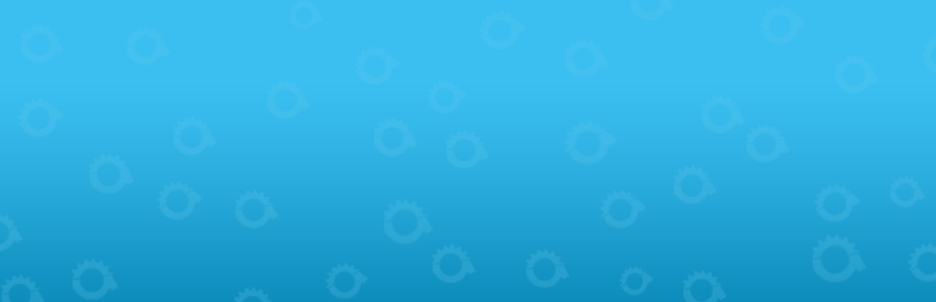
Dies ist das WordPress-Editor-Plugin, mit dem Sie das Dashboard-Menü manuell bearbeiten und das Menü anordnen, bestimmte Elemente anzeigen oder ausblenden, Berechtigungen ändern und vieles mehr können.
Bereitgestellte Funktionen:
- Ändern Sie Menünamen, URLs, Symbole, CSS-Klassen und so weiter.
- Menüobjekte per Drag & Drop anordnen.
- Ändern Sie die Menülizenz, indem Sie die erforderlichen Kapazitäten oder Rollen festlegen.
- Verschieben Sie ein Menüobjekt in ein anderes Untermenü.
- Erstellen Sie neue benutzerdefinierte Menüs, die einen beliebigen Teil des Dashboards oder eine äußere URL anzeigen.
- Blenden Sie ein Menü oder einen Menüpunkt ein oder aus. Ein verborgenes Menü ist für alle Clients, einschließlich Administratoren, verborgen.
Höhepunkte
- Funktioniert einwandfrei
- Blenden Sie unerwünschte Menüpunkte aus
- Bereinigen Sie eine Website in wenigen Minuten
4. Checkout-Feld-Editor (Checkout-Manager) für WooCommerce
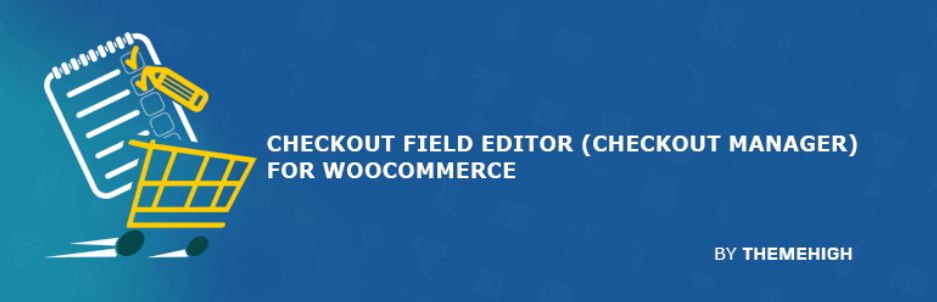
Checkout Field Editor für WooCommerce ist ein ideales WordPress-Editor-Plugin für jemanden, der sich fragt, wie man ein benutzerdefiniertes Feld in die WooCommerce-Checkout-Seite einfügt. Mit diesem Plugin können Benutzer Ihre auf der WooCommerce-Checkout-Seite angezeigten Felder auf einfache Weise anpassen (Hinzufügen, Bearbeiten, Löschen und Ändern der Anzeigereihenfolge). WooCommerce muss installiert, aktiviert und konfiguriert werden.

Bereitgestellte Funktionen:
- Neue benutzerdefinierte(n) Feld(er) hinzufügen
- Feld(er) bearbeiten.
- Anzeige auf der Seite Bestelldetails und E-Mail
- Feld(er) entfernen
- Feld(er) aktivieren/deaktivieren
- Reihenfolge der Checkout-Felder ändern
- Auf Standardfeldsatz zurücksetzen.
Höhepunkte
- Bedingte Felder verwalten
- Schnelle und genaue Unterstützung
- Einfach zu handhabende Anpassung auf dem Checkout-Formular
5. Visueller CSS-Stil-Editor
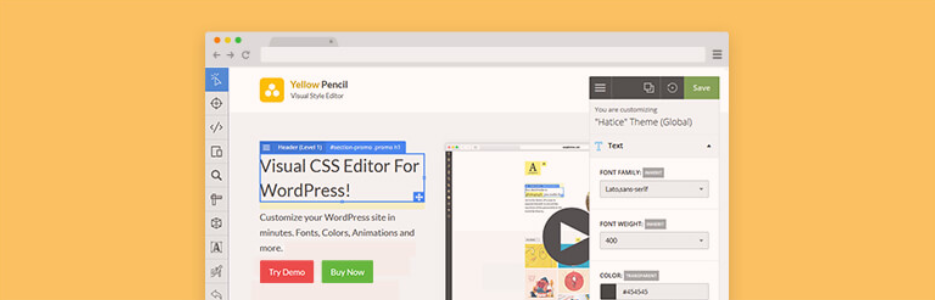
Mit diesem WordPress-Editor-Plugin können Sie das Website-Design in Echtzeit bearbeiten und jede Seite und jedes Thema ohne Programmierung anpassen. Dies ist auch mit allem ausgestattet, was Sie zum Anpassen Ihres Website-Designs benötigen, sowie mit einigen erweiterten Elementen wie visueller Größenanpassung, Drag & Drop, Messwerkzeug, Hintergrundmustern, Google-Schriftarten und vielem mehr.
Bereitgestellte Funktionen:
- Jede Seiten- und Elementanpassung
- Anpassung der WordPress-Anmeldeseite
- Automatische CSS-Selektoren
- Visuelles Drag & Drop
- Visual Margin & Padding visuelle Bearbeitung
- Live-Feature-Resizer
- Wechselnde Geschäftsführung
- Live Vorschau
Höhepunkte
- Ein praktisches Werkzeug
- Kann die Seitenbreiten anpassen
- Intuitiv
- Schöne Benutzeroberfläche
6. Themen-Editor
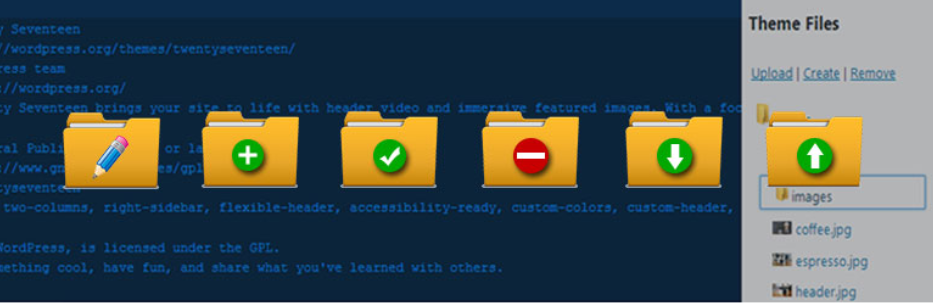
Mit diesem Editor WordPress können Sie Themendateien bearbeiten, neue Ordner erstellen, Dateien hochladen und alle Dateien und Ordner in Themen und Plugins löschen. Außerdem können Sie Ihre Themen und Plugins direkt anpassen.
Bereitgestellte Funktionen:
- Theme- und Plugin-Dateien bearbeiten
- Code-Editoren – Unterstützt PHP, HTML, CSS und JavaScript
- Ausgefallene Kiste
- Code-Spiegel
- Ordner und Dateien in Themes und Plugins erstellen und löschen
- Laden Sie ganze Dateien in Designs und Plugins hoch und herunter
- Neues Child-Theme erstellen
- Und mehr
Höhepunkte
- Erweiterte Funktionalität und großartige Benutzeroberfläche
- Schnell kleine Änderungen
- Schön aussehende und überlegene Einrichtungen
7. WPFront-Benutzerrollen-Editor
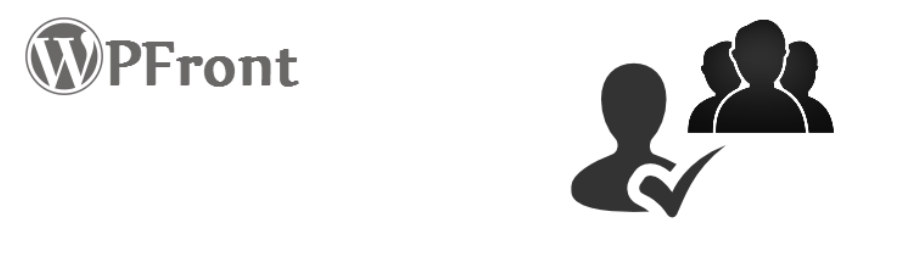
Mit diesem WordPress-Editor-Plugin können Sie auf einfache Weise WordPress-Benutzerrollen innerhalb der Tour-Site organisieren. Darüber hinaus können Sie Benutzerrollen erstellen, bearbeiten oder entfernen und Rollenkapazitäten verwalten.
Bereitgestellte Funktionen:
- Kapazitäten einfügen und löschen
- Erstellen Sie neue Rollen.
- Bestehende Rollen bearbeiten oder umbenennen.
- Vorhandene Rollen kopieren.
- Kontrollkapazitäten.
- Aktivieren Sie das Einfügen von Rollenkapazitäten.
- Ändern Sie die Standardbenutzerrolle.
- Rolle wiederherstellen.
- Weisen Sie mehrere Rollen zu.
Höhepunkte
- Ein freiberufliches Projekt ohne es zu realisieren
- Eine intuitive, saubere Benutzeroberfläche.
- Einfaches Erstellen benutzerdefinierter Rollen
8. HTML-Editor-Syntax-Highlighter
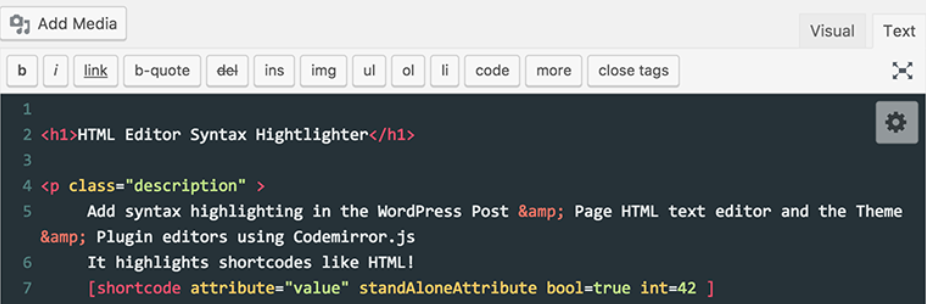
Mit diesem Editor WordPress können Sie Syntax-Highlights in den klassischen Post- und Seiten-HTML-Texteditor und die Theme- und Plugin-Editoren einfügen, die Codemirror.js verwenden (Gutenberg wird nicht unterstützt).
Bereitgestellte Funktionen:
- Syntax-Highlights im Post-/Seiten-HTML-Editor und im Theme- und Plug-in-Editor
- Syntax-Highlights für WordPress-Shortcodes
- Speichern Sie Ihre Beiträge und Seiten, indem Sie
Ctrl+S(Cmd+Sauf dem Mac) drücken. - Zurückgeben der Cursorposition nach dem Neuladen von Seiten
- Verschiedene Themenoptionen und andere Anpassungsmöglichkeiten
- Vollbildmodus: Umschalten mit den Hotkeys F11/Esc
Höhepunkte
- Leicht und funktionell
- Kompatibel mit TinyMCE Advanced
- Komplett individuelles Webdesign
Fazit
Das ist unsere gesamte Sammlung heute. Wir hoffen, dass dies für Sie von Vorteil ist. Darüber hinaus können Sie auch mehr kostenlose WordPress-Designs haben, um Ihr Website-Design in Echtzeit zu bearbeiten.
Wenn Sie Fragen haben, zögern Sie nicht, unten zu kommentieren. Vielen Dank für Ihre Lektüre!